【word2013设置封面不加页码的方法】Word2013设置封面不加页码的方法步骤详解
2020-01-15
设置word页码的时候,封面也会被加上页码,但是封面是不需要页码的,遇到这种问题要怎么办呢?下面小编来教怎么设置封面不加页码吧。希望对你有帮助!
Word2013设置封面不加页码的步骤
1、首先打开word2013点击菜单上的插入-页码,选择“页面底端”,随便选择一个样式;

Word2013设置封面不加页码的步骤图1
2、接着切换到“设计”选项卡下,在“首页不同”前面打上勾;

Word2013设置封面不加页码的步骤图2
3、然后点击“页码-设置页码格式”选项;

Word2013设置封面不加页码的步骤图3
4、接着在弹出来的页码格式界面中,在页码编号下选择“起止页码”,将其改为0即可。

Word2013设置封面不加页码的步骤图4
>>>下一页更多精彩“Word2013插入精美封面的步骤”
【word2013设置封面不加页码的方法】Word2013设置封面不加页码的方法步骤详解
https://m.hy-hk.com/304154.html
《【word2013设置封面不加页码的方法】Word2013设置封面不加页码的方法步骤详解.doc》
将本文的Word文档下载,方便收藏和打印
推荐度:





下载文档